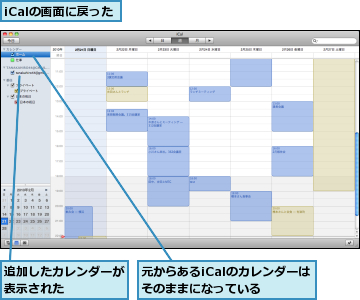このワザで解決!
MacのiCalでは、簡単な設定でGoogleカレンダーを取り込め、iCal上で予定の閲覧や追加・編集が可能になります。複数のカレンダーにも対応しており、同期の不具合もありません。ただし、iCalにあった予定とGoogleカレンダーの予定が同期するわけではなく、iCalにもともとあったカレンダーと、取り込んだGoogleカレンダーが別々に存在することになります。予定の管理を完全に一元化したい場合には、レッスン12で解説したエクスポート、インポートを行い、あらかじめiCalのカレンダーの予定をGoogleカレンダーにインポートしておく必要があります。
※ Mac OS X 10.5以降のiCalに対応しています。
1.iCalでアカウントの追加を開始する
![1 iCalを起動し[iCal]-[環境設定]をクリック ,3[+]をクリック,2[アカウント]をクリック ,[アカウント]が表示された](/contents/040/img/img20100608184121059085.jpg)
2.Gmailのアカウント情報を入力する
![1[アカウントの種類]の[自動]をクリックして[Google]を選択 ,3[作成]をクリック ,2 Gmailのメールアドレスとパスワードを入力 ,[アカウントを追加]が表示された](/contents/040/img/img20100608184149018967.jpg)
3.デフォルトカレンダーが追加された
![[アカウント]に戻った ,[アカウント]に追加したアカウントが表示された ,[委任]をクリック](/contents/040/img/img20100521122747086161.jpg)
4.デフォルトカレンダー以外のカレンダーを追加する
![1 追加したいカレンダーをチェック ,設定が完了した,2 ここをクリック,[アクセス可能なアカウント]が表示された](/contents/040/img/img20100521123935085406.jpg)
5.アカウントの追加が完了した